Eclipse开发中cvs的使用图解
- 格式:doc
- 大小:246.00 KB
- 文档页数:7


Eclipse快速上手指南之使用CVS首先我们要正确安装并配置好CVS服务器,通常Linux Server都自带CVS服务,不过命令行操作比较繁琐。
Windows下也有简单易用的CVS服务器,这里我们推荐CVSNT,可以下载CVSNT 2.0.51a,安装并启动CVSNT:然后切换到Repositories面板,添加一个Repository,命名为/cvs-java,CVSNT会提示是否初始化这个Repository,选择是:然后在Advanced面板上选中“Pretend to be a Unix CVS version”:然后,在Windows账户中为每一个开发人员添加用户名和口令。
现在,CVSNT的安装配置已经完成,下一步,启动Eclipse,我们可以使用原有的Hello 工程,或者新建一个Project,然后选择菜单Window->Show View->Other,打开CVS->CVSRepositories:然后点击按钮,添加一个Repository:注意用户名和口令直接填Windows的用户名和口令,然后选中“Validate Connection onFinish”,点击Finish完成:首先,我们要将一个现有的工程放到CVS服务器中,切换到Package Explorer,选中Hello工程,右键点击,选择Team->Share Project…:使用刚才我们添加的Repository,继续,并将所有文件都添加到CVS中,最后Eclipse提示Commit:填入一个简单的注释,确定,然后Eclipse会把整个工程提交到CVS服务器,可以在Package Explorer中看到图标发生了变化,Hello.java文件后面会有版本号1.1。
在CVS Repositories面板中刷新,可以看到刚添加进来的工程:在团队开发中,当创建了一个基本的工程并提交到CVS后,别的开发人员首先要Check Out这个工程到各自的本地计算机上,这里为了演示,首先我们在Package Explorer中删除Hello工程,然后打开CVS Repositories(如果没有看到Repository就按照上面的方法添加Repository),选择Hello工程,右键点击,选择Check Out As…:作为一个Project签出,就可以在Package Explorer中看到签出的工程。

版本控制之CVS用法09CS X3D房产开发小组一、CVS的安装我使用的CVS版本是cvsnt-2.5.03.2151,下面就是安装的一些步骤。
双击安装文件,得到以下图标:点击Next,得到以下对话框:选择接受,点击Next,得到如下对话框:如果是初次在计算机上安装CVSNT软件,则在这三种安装方式中,选择最后一种方式(完全安装),选择后得到如下对话框:选择后,点击Install。
这一步完成后,需要重启计算机,完成重启之后,CVSNT软件则安装完成。
二、设置CVS进行一些参数安装完成后在使用CVSNT软件之前,还需要在CVSNT的控制面板进行一些参数的设置。
在控制面板里打开CVSNT控制面板(一般不直接显示在控制面板中,可以搜索框中输入“CVS”查找,安装成功后一般都会查找得到):首先是Server Settings(服务器设置),在CVSNT控制面板中切换到Server Settings选项:下拉列表框Run as user是对服务器运行方式进行设置,下拉选项有两类:client user和本地用户。
client user选项表示此服务器作为一个客户端运行,而本地用户的一些选项则表明作为独立的服务器运行。
下拉列表default设置默认成员,下拉选项也有两类:default和ZS。
下拉列表Temporary设置存放CVS临时文件,可以是有效的文件路径。
下拉列表Encryption设置编密码方式。
接下来配置Repository configuration(资源库),切换到Repository configuration选项:在此对话框中,单击Add按钮进行添加资源库,得到如下的对话框:其中,Location文本框是存放资源库的目录,在Name文本框中输入CVS在客户端使用资源库的名称,必须以反斜杠开始(一般是选择资源库目录时自动添加的)。
此外还可以在Description文本框中输入是对资源库的描述。


eclipse配置与使用一个项目往往有多人参与,如何协调各个人的开发工作,就成为项目开发小组需要直接面对的问题。
一般的解决方案是采用版本控制系统,如微软的VSS,开源的CVS以及Subversion等等。
Eclipse对团队开发提供了默认的支持,其内置了CVS的客户端。
客户端设置一.打开cvs视图二.在cvs视图中右键空白区域,弹出如下菜单,三.点击Repository Location,弹出如下窗口4.单击”Finish”,这样一个客户端连接就建好了。
将项目提交到CVS服务器上右键选中一个项目,选择Team,再选Share Project,然后往下一路next 即可,这里就不罗唆了四.从CVS服务器上下载项目到eclipse中新建一个项目时,选择CVS|Projects from CVS 即可,下面就是一路的next五.把一个项目中的更改提交到CVS服务器右键选择更改的项目(或其中的某一具体的包或者文件)然后Team|Commit 下面就是next即可六.把CVS服务器中的更改更新到eclipse中右键选择项目(或其中的某一具体的包或者文件)然后Team| Synchronize with Repository,下面就是next即可七.其他几个要点1.将项目提交到CVS服务器上,必须通过”三”中的方法,而不能直接把项目的文件夹拷贝到服务器的存储库目录中2.更改CVS存储库,如果一个项目本身就是通过CVS下载到本地的,现在想把该项目组织到新的存储库中,按照“三“的方法,默认会提交到原来的存储库,这时,只需把项目中的根目录下面的CVS文件夹删除即可,再通过“三”中的方法即可提交到变更后的存储库中,如果还是提交不了,则右键项目,“刷新”一下即可。
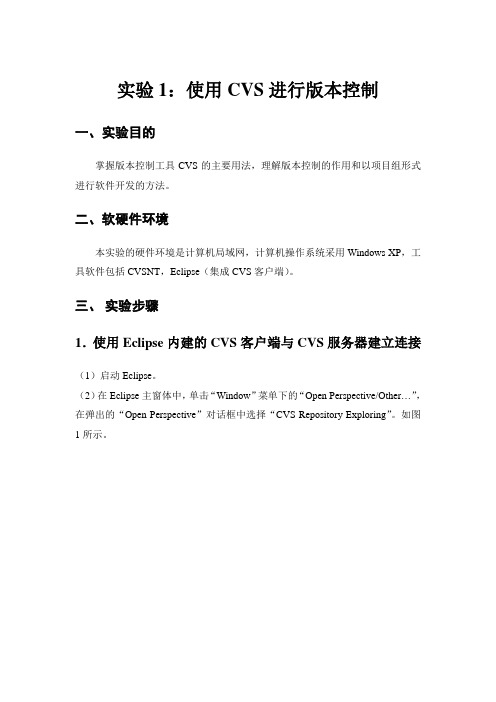
实验1:使用CVS进行版本控制一、实验目的掌握版本控制工具CVS的主要用法,理解版本控制的作用和以项目组形式进行软件开发的方法。
二、软硬件环境本实验的硬件环境是计算机局域网,计算机操作系统采用Windows XP,工具软件包括CVSNT,Eclipse(集成CVS客户端)。
三、实验步骤1.使用Eclipse内建的CVS客户端与CVS服务器建立连接(1)启动Eclipse。
(2)在Eclipse主窗体中,单击“Window”菜单下的“Open Perspective/Other…”,在弹出的“Open Perspective”对话框中选择“CVS Repository Exploring”。
如图1所示。
图1(3)单击“OK”按钮,在Eclipse主窗体中出现“CVS Repositories”视图。
在该视图中任意位置单击鼠标右键,在弹出的菜单中选择“New/Repository Location…”,弹出“Add CVS Repository”对话框。
如图2所示。
在“Host”文本框中输入CVSNT服务器的名称或IP地址,在“Repository path”文本框中输入仓库路径名“/MyRepository”,在“User”文本框中输入用户名“CVSUser”,在“Password”文本框中输入密码“CVSUser”,在“Connection Type”下拉列表框中选择“pserver”,单击“Finish”按钮创建Repository位置信息。
图22. 从CVS服务器检出项目(1)选择Eclipse主窗体的“File”菜单中的“Import…”,弹出“Import”对话框,选择“CVS”下的“Projects from CVS”。
如图3所示。
图3单击“Next”,弹出“Checkout from CVS”对话框,接受其默认选择,单击“Next”,在出现的对话框中可以选择要检出哪些模块(即文件夹),选择“Use an existing module”,在下方出现CVS服务器仓库中的内容。
如何从CVS取得项目
1、切换到CVS 存储库视图
2、展开存储库位置,进入到HEAD下,如下图:
如果进入CVS 存储库视图后没有看到存储库位置,请参考知识库文章“在eclipse中如何与CVS建立连接”建立一个存储库位置。
3、在想要取得的项目上点击右键,选择“检出为…”,如下图:
4、按照向导步骤进行,如下图:
5、点击下一步:
注:从CVS检出项目的时候,可以使用四种方式:主干、分支、版本和日期。
一般我们使用前三种,日期基本不用。
6、选择我们要取的项目,点击完成,我以主干为例演示:
7、在接下来的向导中,按下述步骤进行:
点击完成后,就可以将项目取到本地。
点击cvs的图标出现此画面后,在空白处点击右键就可以,新建一个资源库位置,如下图输入完信息后,点击完成,就建立好了,跟cvs服务器的连接,下面我们打开cvs服务器上的目录对于cvs服务器上的目录,我们可以检出,一种是检出为项目,就会将目录检出在eclipse中自动生成一个项目,也可以将某个目录检出到任何一个项目中即〔检出到〕这个功能,需要注意的是只有检出的文件,在修改后才可以提交。
下面看对文件的操作:对于文件来说,我们最常用的就是比较cvs中各个版本文件的区别,方便我们查找更新有没有问题,点击任何一个文件点击右键就可看到上面的图片,然后我们使用在资源历史记录中显示,看到下图:我们按住ctrl键点击鼠标选择两个版本的文件,然后点击鼠标右键,点击比较就可以比较这个文件这两个版本之间的差异了。
下面我们看看怎么样来更新cvs服务器上的文件,前面已经讲了,只有从cvs服务器中检出的文件才可以更新和提交,看下图在项目中选中任何一个检出的文件,点击鼠标右键,选择小组,就可以看到提交和更新等很多功能。
你只要更改好后,点击提交就可提交到cvs服务器中,点击更新是从cvs服务器中取文件更新本地文件,这里需要注意的是,当我们建立的项目是源代码文件和编译好的类文件是不同目录的时候,是不能传类文件,传的话会导致cvs服务器上的文件出问题,只能将类文件单独复制到专门用来上传的目录上传,因为项目在编译的时候会将原文件下的cvs目录也编译到类文件下,所以会导致这个问题。
内容来自dedecms下面顺便说一个eclipse本地文件的一个历史记录的功能,看到上图中的比较和替换为,就是eclipse一个本地的历史记录功能,帮助你可以恢复以前或者跟以前的文件比较的功能。
看下图相信大家一看就会明白这个功能。
关于eclipse+cvs的基本功能使用其实很简单,大家试一下就知道,我在项目中用得最多的都是它的比较功能,对于文件上传我还是用cvs的客户端程序,因为源代码目录和类文件目录不同,所以这样比较安全,希望这些能对各位使用eclipse中的cvs有所帮助。
利用CVSNT在Eclipse中使用CVSCVS全称Concurrent Versions System,主要用于管理在开发过程中生成的源代码、文档等资料,记录他们的更新历史,使开发团队各成员可以更好的协作。
CVS版本控制系统采用C/S 架构,目前CVS server可以支持Linux、windows2000/xp/2003以及部分u n ix(如sun的solaris 等),CVS client在linux、windows、unix上也有对应的版本。
在eclipse中已经内置了CVS client,eclipse的文档中建议将CVS server安装在linux、unix 等操作系统上,不过在我们大多数人的开发中,采用CVS server for windows仍然是最方便快捷的方式,尽管它可能比不上linux、unix版本那样的稳定。
在正式的配置之前你需准备的软件:1、eclipse /javamxj/archive/2004/10/11/131952.aspx目前最新的版本是3.0.12、cvs server for windows /cvspro/目前最新的版本是2.0.51d主要内容:安装与配置cvsnt;在eclipse中配置CVS client;创建一个CVS实例;实践CVS;1.安装与配置cvsntcvsnt直接运行安装程序安装即可。
配置cvs server1.开始->所有程序->cvsnt->Service control panel,出现以下窗口:(安装后的默认状态是运行的)2.切换倒repositories页,点击“add”按钮建立一个项目库,在这里我新建一个D:/cvsfile目录,点击OK,出现一个对话框,点击"是"即可.3.切换到Advanced页:选择如下:一定要将use local users for pserver和pretend to be a unix CVS server这两项选上,前者是要求cvs server采用windows的本地用户进行权限认证,如果采用域用户权限,那么所有的客户端开发机都必须要登录到windows域才能连接到CVS server,比较麻烦。
6.在Eclipse中使用CVS
版本控制在团队开发中是必不可少的。
CVS是优秀的开源版本控制软件,Eclipse 本身就内置了对CVS的支持,只需简单配置,即可使用CVS。
首先我们要正确安装并配置好CVS服务器,通常Linux Server都自带CVS服务,不过命令行操作比较繁琐。
Windows下也有简单易用的CVS服务器,这里我们推荐CVSNT,可以下载CVSNT 2.0.51a,安装并启动CVSNT:
然后切换到Repositories面板,添加一个Repository,命名为/cvs-java,CVSNT 会提示是否初始化这个Repository,选择是:
然后在Advanced面板上选中“Pretend to be a Unix CVS version”:
然后,在Windows账户中为每一个开发人员添加用户名和口令。
现在,CVSNT的安装配置已经完成,下一步,启动Eclipse,我们可以使用原有的Hello工程,或者新建一个Project,然后选择菜单Window->Show
View->Other,打开CVS->CVS Repositories:
然后点击按钮,添加一个Repository:
注意用户名和口令直接填Windows的用户名和口令,然后选中“Validate Connection on Finish”,点击Finish完成:
首先,我们要将一个现有的工程放到CVS服务器中,切换到Package Explorer,选中Hello工程,右键点击,选择Team->Share Project…:
使用刚才我们添加的Repository,继续,并将所有文件都添加到CVS中,最后Eclipse提示Commit:
填入一个简单的注释,确定,然后Eclipse会把整个工程提交到CVS服务器,可以在Package Explorer中看到图标发生了变化,Hello.java文件后面会有版本号1.1。
在CVS Repositories面板中刷新,可以看到刚添加进来的工程:
在团队开发中,当创建了一个基本的工程并提交到CVS后,别的开发人员首先要Check Out这个工程到各自的本地计算机上,这里为了演示,首先我们在Package Explorer中删除Hello工程,然后打开CVS Repositories(如果没有看到Repository就按照上面的方法添加Repository),选择Hello工程,右键点击,选择Check Out As…:
作为一个Project签出,就可以在Package Explorer中看到签出的工程。
当对某些源文件作了修改后,需要提交更改到CVS服务器。
选中更改的文件或工程,右键点击,选择Team->Commit…:
然后填入简单的注释,就可以提交到CVS服务器上了,可以看到源文件的版本号变成了1.2。
以上简单介绍了如何搭建CVS服务器以及在Eclipse中如何使用CVS,可以参考CVS手册以便了解Branch、Merge等更多功能的使用。